Editor Wix: adicionar um link do WhatsApp ao site
3 min
Neste artigo
- Adicionar o WhatsApp à sua barra de ações rápidas (no mobile)
- Vincular um botão ao seu WhatsApp
Adicione um link do WhatsApp no seu site para permitir que seus visitantes entrem em contato com você com apenas um clique.
Adicionar o WhatsApp à sua barra de ações rápidas (no mobile)
Adicione o WhatsApp à barra de ações rápidas (BAR) no seu site mobile para ajudar seus visitantes a entrar em contato com você instantaneamente no WhatsApp a partir de seus telefones celulares. Saiba mais
Para adicionar o WhatsApp à sua BAR:
- Adicione a barra de ações rápidas ao seu site mobile.
- Clique em Configurar barra de ações rápidas.
- Clique em Mais ações.
- Clique em WhatsApp.
- Passe o mouse sobre a ação WhatsApp e clique no ícone Mostrar mais
 .
. - Clique em Configurar e insira seu número de telefone.
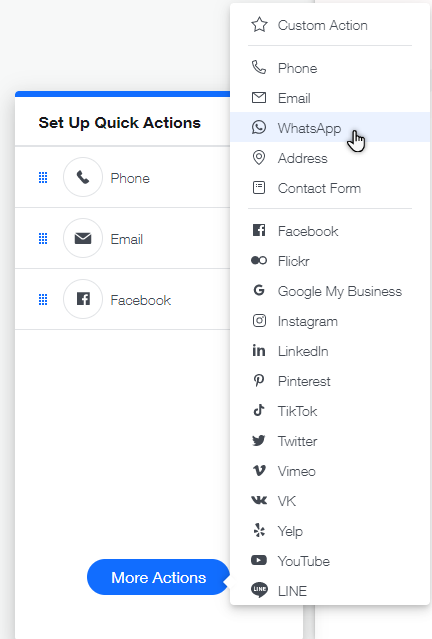
Vincular um botão ao seu WhatsApp
O recurso "Clique para conversar" do WhatsApp permite que você crie um link em qualquer lugar do seu site que abre uma nova conversa do WhatsApp com um número específico.
O "Clique para conversar" funciona em telefones celulares e com WhatsApp Web. Quando os visitantes clicam no link, ele abre uma conversa e inclui uma mensagem padrão.
As instruções abaixo explicam como vincular um botão, mas você pode vincular a partir de qualquer elemento em seu site, como uma aba do menu ou imagem.
Para vincular um botão ao seu WhatsApp:
- Adicione um botão à sua página.
- Alterar o texto do botão, por exemplo, "Conversar no WhatsApp".
- Clique no ícone Link
 .
. - Clique em Site.
- Escolha uma opção:
- Criar um link sem uma mensagem: crie um link que abre uma conversa do WhatsApp, sem nenhuma mensagem automatizada que o visitante possa enviar. Insira o seguinte endereço em Endereço URL.: https://api.whatsapp.com/send?phone=<número>
- Observação: o <número> deve ser o seu número de telefone completo em formato internacional. Omita zeros, colchetes ou hífens ao adicionar o número de telefone.
- Criar link com mensagem personalizada: crie uma mensagem automatizada que os visitantes podem enviar quando o WhatsApp é aberto. Insira o seguinte endereço em Endereço URL.: https://api.whatsapp.com/send?phone=<número> Para incluir uma mensagem, adicione &text=mensagem ao URL, da seguinte forma: https://api.whatsapp.com/send?phone=12125558471&text=Olá,%20eu%20gostaria%20de%20informações.%20Obrigado.
- Observações:
- O <número> deve ser o seu número de telefone completo em formato internacional. Omita zeros, colchetes ou hífens ao adicionar o número de telefone.
- Para adicionar um espaço na sua mensagem personalizada, use "%20".
- Observações:
- Criar um link sem uma mensagem: crie um link que abre uma conversa do WhatsApp, sem nenhuma mensagem automatizada que o visitante possa enviar. Insira o seguinte endereço em Endereço URL.: https://api.whatsapp.com/send?phone=<número>
- Clique em OK.
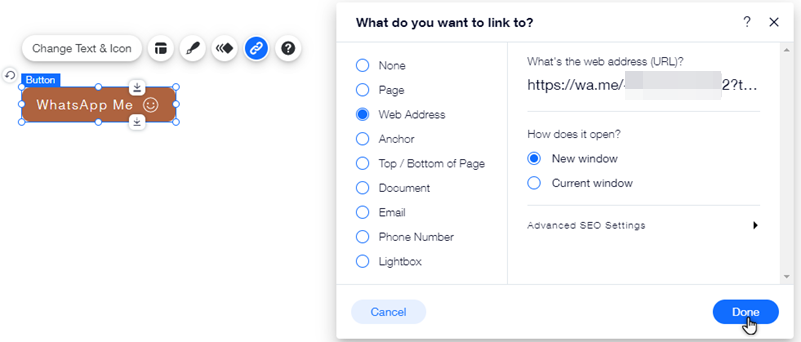
Dica:
Clique em Alterar texto e ícone e faça upload do ícone do WhatsApp se você quiser que ele apareça no seu botão.


